Sommario:
Sei confuso su quale strumento utilizzare per eseguire il jailbreak di iOS 16.2 a causa delle false affermazioni degli strumenti? Esplora questo articolo per conoscere i migliori strumenti di jailbreak che supportano iOS 16.2.
Anche se le persone utilizzano l'iPhone per modificare la propria esperienza utente complessiva, alcuni utenti desiderano eseguire il jailbreak delle proprie unità iOS. Dietro questo motivo ci sono molteplici ragioni, che implicano la personalizzazione dell'esperienza complessiva o la necessità di utilizzare app senza restrizioni. Questo articolo fornisce correzioni su come eseguire il jailbreak per iOS 16.2 . Andiamo dritto al punto.
È sicuro eseguire il jailbreak di un iPhone
La prima domanda che ogni utente iOS potrebbe avere è se sia sicuro eseguire il jailbreak di un iPhone 14 Pro Max o di altri modelli utilizzando interamente gli strumenti di jailbreak di iOS 16 . Sebbene sia fortemente basato sulle priorità degli utenti, eseguirlo sul tuo dispositivo iOS presenta alcuni vantaggi e rischi essenziali. Inizialmente, stai mettendo a rischio il tuo dispositivo iOS 16.2, rendendolo soggetto a gravi danni.
Sebbene non sia rimasto alcun protocollo di sicurezza dopo il jailbreak di iOS 16.0.2 , devi anche lasciare la garanzia ufficiale del tuo dispositivo iOS. Oltre a ciò, essendo un utente iOS, il vantaggio di un sistema iOS dedicato erano gli aggiornamenti automatici che miglioravano l'esperienza dell'utente. Con il jailbreak di iOS, ti ritrovi con un dispositivo vulnerabile senza aggiornamenti ufficiali automatici. Indipendentemente da questi fatti, gli utenti non vedono l’ora di eseguire il jailbreak di iOS 16.2 per innovare la personalizzazione sui propri iPhone. Ricorda tutti questi punti prima di effettuare il jailbreak del tuo iPhone.
Jailbreak di iOS 16.2 con il computer
Per un'esecuzione rapida, si consiglia agli utenti di eseguire il jailbreak utilizzando un dispositivo informatico. Per rendere la tua selezione più accessibile, abbiamo esaminato un elenco e scoperto alcune opzioni principali che possono essere utilizzate per eseguire il jailbreak di iOS 16.2:
1. Palera1n
Palera1n è un'opzione di jailbreak orientata agli sviluppatori per i dispositivi checkm8 che fornisce supporto per la versione iOS 16.2. Anche se non esiste un supporto evidente per Windows, puoi utilizzare un sistema virtuale Linux o un MacBook per effettuare il jailbreak del tuo dispositivo iOS. Inoltre, sebbene questo processo presenti rischi particolari, viene fornito con SSH, a cui è possibile accedere solo tramite una connessione USB. Puoi anche usarlo per eseguire il jailbreak di iOS 16.4 .
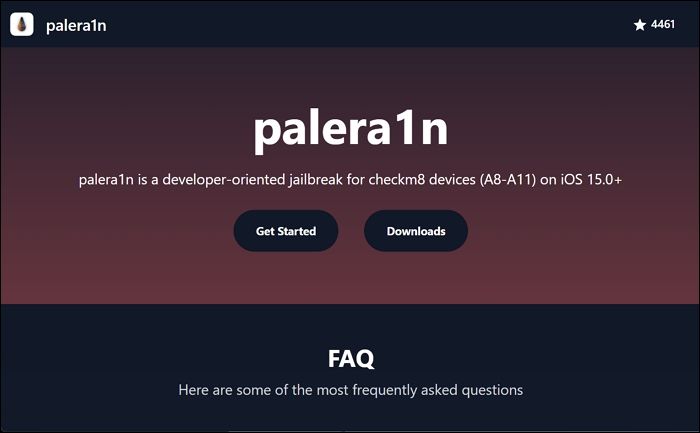
2. Checkra1n
Un altro servizio rinomato che può aiutare a eseguire il jailbreak di iOS 16.1.2 è Checkra1n , un progetto comunitario che offre sistemi di jailbreak di alta qualità. Con il supporto completo dei dispositivi iOS, a partire da iOS 12, Checkra1n può eseguire jailbreak accedendo virtualmente a un sistema Linux. Un server SSH viene distribuito sulla porta 44 per eseguire in sicurezza il processo di jailbreak di iOS 16.1.2 .
Jailbreak di iOS 16.2 senza computer
Se non desideri utilizzare un servizio di jailbreak tramite un computer, puoi prendere in considerazione le applicazioni per eseguire il jailbreak di iOS 16.2 . A questo scopo, abbiamo fornito 2 opzioni principali che possono essere utilizzate per eseguire il jailbreak dell'iPhone senza computer e modificare la tua esperienza utente iOS:
1. Estrattore Repo Sileem
Puoi trovare questo jailbreak iOS 16.2 come opzione utile per gli utenti inglesi e giapponesi. Sileem Repo Extractor è un'applicazione di jailbreak aggiornata che fornisce un sistema di installazione completo per iPhone e iPad. Con il supporto iOS esteso, questo servizio di jailbreak semplifica l'esecuzione delle attività da parte degli utenti. Sileem Repo Extractor afferma inoltre di essere un metodo privo di rischi con risultati positivi.
2.Zone
Se desideri apportare modifiche essenziali al tuo dispositivo iOS, Zeon , l'app di jailbreak per iOS 16.0.2 , fornisce uno degli elenchi più estesi di opzioni di jailbreak. Questo servizio è noto per contenere oltre 1000 repository e offre un'ampia compatibilità iOS. Successivamente, Zeon fornisce anche una varietà di personalizzazioni per migliorare l'esperienza utente per gli utenti che hanno deciso di eseguire questo processo.
Puoi sbloccare un iPhone bloccato da iCloud tramite jailbreak
Molte persone sono confuse sul fatto che il jailbreak rimuoverà il blocco di attivazione di iCloud. Abbiamo una brutta notizia per te: non è possibile perché il jailbreak dell'iPhone consente la personalizzazione e l'utilizzo del telefono senza restrizioni. In tal caso, avrai bisogno di uno strumento innovativo come EaseUS MobiUnlock per aiutarti a rimuovere il blocco di attivazione di iCloud su un iPhone jailbroken o effettuare il jailbreak di un iPad con Activation Lock .
Questo strumento di sblocco dello schermo iOS comprende tutte le funzionalità di cui potresti aver bisogno per gestire il tuo dispositivo, come la rimozione dell'ID Apple, il blocco dello schermo, la crittografia dal backup di iTunes e il passcode del tempo dello schermo. Rimuovendo il blocco di attivazione iCloud dal tuo iPhone, puoi usufruire di tutti i servizi come backup/ripristino iCloud, Apple Music e acquistare o scaricare app.
Passo 1. Avvia EaseUS MobiUnlock sul tuo computer e collega il tuo iPhone o iPad al PC. Fai clic su "Ignora blocco attivazione". Controlla le "Condizioni d'uso" e fai clic su "Accetto" per procedere se sei d'accordo con tutti i contenuti.
Passaggio 2. Fai clic su "Avvia" per passare al passaggio successivo: effettuare il jailbreak del tuo iPhone o iPad. Se il tuo dispositivo Apple esegue iOS 15 - 16.4, il software eseguirà automaticamente il jailbreak del tuo dispositivo; se si tratta di altre versioni iOS, fai clic su "Tutorial jailbreak" per vedere come eseguire il jailbreak del tuo dispositivo Apple. Se hai già effettuato il jailbreak del tuo dispositivo, fai clic su "Jailbreak completato" per procedere.
Passo 3. Fai clic su "Ignora ora" e EaseUS MobiUnlock inizierà a rimuovere il blocco di attivazione dal tuo iPhone o iPad.
Passaggio 4. Attendi il completamento del processo. Dopo il processo, fai clic su "OK" per confermare e potrai configurare il tuo iPhone o iPad senza ostacoli.
Conclusione
In questo articolo, abbiamo fornito diversi modi per effettuare il jailbreak del tuo iPhone mentre usi iOS 16.2 con e senza un computer. Possono aiutarti a effettuare il jailbreak del tuo iDevice senza compromettere l'hardware o il software e non corromperanno il tuo dispositivo. Inoltre, abbiamo parlato di EaseUS MobiUnlock, che può aiutarti a rimuovere il blocco di attivazione di iCloud dall'iPhone.
Può anche aiutarti a rimuovere il codice di blocco dello schermo dall'iPhone per riottenere l'accesso. Questo strumento è un pacchetto all-in-one per gli utenti che devono affrontare il problema della password iDevice o del blocco iCloud. Scarica questo strumento di sblocco iCloud oggi e inizia a utilizzare i servizi iCloud sul tuo iDevice.
Domande frequenti su come eseguire il jailbreak di iOS 16.2
Se sei ancora confuso sul jailbreak di iOS 16.2 e hai qualche domanda in mente, controlla le risposte fornite di seguito per chiarire qualsiasi dubbio tu abbia.
1. È sicuro eseguire il jailbreak dell'iPhone 14 Pro Max?
No, non è sicuro effettuare il jailbreak dell'iPhone 14 Pro Max perché invaliderà la garanzia. Inoltre, non puoi ricevere aggiornamenti ufficiali di sicurezza e funzionalità da Apple. In breve, il tuo iPhone diventerà vulnerabile a malware e hacking.
2. Quali sono i vantaggi del jailbreak di iOS 16?
Esistono vari vantaggi del jailbreak di iOS 16, alcuni dei quali sono riportati di seguito:
- Puoi personalizzare il tuo iPhone con temi e icone unici o modificare l'aspetto della schermata di blocco.
- Ti consente anche di installare applicazioni che non sono disponibili sull'App Store ufficiale.
- Su un iDevice jailbroken, puoi anche ripristinare le vecchie funzionalità rimosse da Apple.
3. Apple riparerà il tuo telefono se ha il jailbreak?
Secondo le politiche di Apple, non fornirà supporto per la riparazione degli iPhone con jailbreak perché questo processo non ufficiale rimuove tutti i meccanismi di sicurezza di Apple.
4. Qual è il numero massimo di iOS a cui è possibile eseguire il jailbreak?
Tutte le versioni iOS vecchie e recenti, incluso iOS 17 e versioni successive, possono essere sottoposte a jailbreak. Questo supporto è fornito principalmente da app mobili di terze parti e da alcune app desktop.
Articoli Relativi:
-
6 Strumenti online per rimuovere il blocco di attivazione iCloud [2024]
Elsa/2024-07-29 -
Come eseguire il jailbreak dell'iPhone X/XS/XR
Aria/2024-11-14 -
Come eseguire il jailbreak di iPhone 11, 11 Pro, 11 Pro Max con/senza computer
Aria/2024-11-14 -
Come Ripristinare le Impostazioni di Fabbrica di iPad/iPad Mini senza Password di iCloud
Aria/2024-07-29